Πολλοί χρήστες της Apple αναφέρουν ότι τους οι φωτογραφίες εξαφανίστηκαν από το iPhone μετά την ενημέρωση στο πιο πρόσφατο iOS 17. Πολλές σημαντικές φωτογραφίες iPhone εξαφανίζονται τυχαία. Μερικοί άνθρωποι βρίσκουν ότι οι φωτογραφίες του iPhone εξαφανίστηκαν εντελώς από το Camera Roll.
Αυτή η ανάρτηση αποσκοπεί να εξηγήσει τους λόγους για τους οποίους οι φωτογραφίες σας εξαφανίστηκαν από το iPhone, καθώς και αποτελεσματικές λύσεις για να τις επανακτήσετε. Εάν αντιμετωπίζετε την ίδια κατάσταση, ακολουθήστε τα παρακάτω βήματα για να διορθώσετε το πρόβλημα που έχουν εξαφανιστεί από το iPhone μετά την ενημέρωση του 17 / 16 του iOS και άλλες αιτίες.

- Μέρος 1. Βασικοί λόγοι που προκαλούν φωτογραφίες εξαφανίστηκαν από το iPhone
- Μέρος 2. Αναγκάστε να επανεκκινήσετε τη συσκευή iPhone για να διορθώσετε φωτογραφίες εξαφανίστηκαν από το iPhone
- Μέρος 3. Ελέγξτε το πρόσφατα διαγραμμένο άλμπουμ για να διορθώσετε τις φωτογραφίες iPhone εξαφανίστηκε
- Μέρος 4. Ενεργοποιήστε τη βιβλιοθήκη φωτογραφιών iCloud για να διορθώσετε φωτογραφίες που εξαφανίστηκαν από το iPhone
- Μέρος 5. Αποκαταστήστε τις εικόνες εξαφανίσεων από το iTunes Backup
- Μέρος 6. Ανάκτηση DisappearediPhone Φωτογραφίες με iOS System Recovery Tool [Καλύτερος τρόπος]
Μέρος 1: Κύριοι λόγοι που προκαλούν φωτογραφίες εξαφανίστηκαν από το iPhone
Κατ 'αρχάς, είναι σημαντικό να καταλάβουμε γιατί οι φωτογραφίες iPhone εξαφανίστηκαν ξαφνικά. Ως αποτέλεσμα, μπορείτε να αποφύγετε παρόμοια προβλήματα των φωτογραφιών που λείπουν στο iPhone την επόμενη φορά. Απλά ρίξτε μια ματιά σε αυτούς τους κοινούς λόγους παρακάτω.
- • Ενημερώστε στο iOS 17/16 ή επαναφέρετε από ένα άγνωστο αντίγραφο ασφαλείας με ένα ασταθές σύστημα.
- • Χαμηλός χώρος αποθήκευσης λόγω μεγάλων εφαρμογών, διαφόρων φωτογραφιών, βίντεο, εγγράφων και άλλων αρχείων iPhone.
- • Κάποιος διαγράφει τις φωτογραφίες του iPhone σας ή τις κρύβετε χωρίς να το παρατηρήσετε.
- • Συνδεθείτε σε διαφορετικό λογαριασμό iCloud ή έχετε απενεργοποιήσει το iCloud Photo Sync.
- • Πραγματοποιήστε άλλες αλλαγές στις ρυθμίσεις της κάμερας.
Με τους παραπάνω λόγους που εξηγούνται, θα είναι ευκολότερο να ανακτήσετε φωτογραφίες με πάνες από το iPhone 15/14/13/12/11/XS/XR/X χωρίς απώλεια δεδομένων.
Μέρος 2: Δύναμη επανεκκίνηση συσκευής iPhone για να διορθώσετε φωτογραφίες εξαφανίστηκε από το iPhone
Τη στιγμή που εξαφανίστηκαν οι φωτογραφίες iPhone σας, απλά δοκιμάστε να ακολουθήσετε τα βήματα για να ανακτήσετε εύκολα τα χαμένα.
Πρόκειται για μια τραχιά αλλά χρήσιμη λύση για την επίλυση προβλημάτων iPhone που εξαφανίστηκαν. Μπορείτε να επανεκκινήσετε τη συσκευή σας Apple και να εκτελέσετε ξανά την εφαρμογή Φωτογραφίες για να δείτε αν επιστρέφουν αυτές οι φωτογραφίες που λείπουν.
Πατήστε και κρατήστε πατημένο το κουμπί "Power" μέχρι να εμφανιστεί το ρυθμιστικό. Τραβήξτε το και στη συνέχεια κρατήστε το κουμπί "Power" μέχρι να δείτε το λογότυπο της Apple. Για όσους θέλουν να ανακτήσουν φωτογραφίες εξαφανίστηκαν από το iPhone X με επανεκκίνηση, πρέπει να κρατήσετε πατημένο το πλήκτρο Side και το πλήκτρο έντασης μαζί, σύρετε το ρυθμιστικό και κρατήστε το Side για να κάνετε επανεκκίνηση του iPhone X.
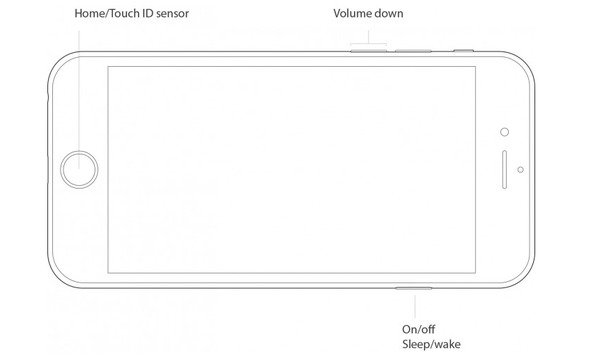
Η αναγκαστική επανεκκίνηση μπορεί να είναι μια δυνατή λύση για την επίλυση κοινών προβλημάτων όπως Οι σημειώσεις του iPhone εξαφανίστηκαν, μηνύματα που λείπουν, κλπ. εκτός από τις εξαφανισμένες φωτογραφίες.
Μέρος 3: Ελέγξτε το πρόσφατα διαγραμμένο άλμπουμ για να διορθώσετε τις φωτογραφίες iPhone εξαφανίστηκε
"Πώς μπορώ να βρω πίσω φωτογραφίες που λείπουν από το iPhone Camera Roll;"

Είναι επίσης πιθανό να διαγράψετε τυχαία φωτογραφίες iPhone. Έτσι θα πρέπει να ελέγξετε καλύτερα Πρόσφατα διαγραμμένο φάκελο. Ανοίξτε την εφαρμογή "Φωτογραφίες" για να επιλέξετε "Άλμπουμ" και, στη συνέχεια, πατήστε "Πρόσφατα διαγραμμένα" για να δείτε τις φωτογραφίες να εξαφανίζονται από το iPhone. Αργότερα, πατήστε "Επιλογή" και επιλέξτε συγκεκριμένες φωτογραφίες. Πρέπει να πατήσετε "Ανάκτηση" και, στη συνέχεια, να επιβεβαιώσετε για να επαναφέρετε τις φωτογραφίες iPhone που λείπουν.
Μέρος 4: Ενεργοποιήστε τη βιβλιοθήκη φωτογραφιών iCloud για να διορθώσετε φωτογραφίες που εξαφανίστηκαν από το iPhone
"Μόλις βρήκα φωτογραφίες που εξαφανίστηκαν από το iPhone iCloud…"
Όταν ενεργοποιείτε τη βιβλιοθήκη φωτογραφιών iCloud, μπορείτε να έχετε πρόσβαση σε ολόκληρη τη βιβλιοθήκη στο iCloud αυτόματα. Ωστόσο, δεν λειτουργεί αν έχετε απενεργοποιήσει το "iCloud Photo Sync" ή το "My Photo Stream".

Ανοίξτε πρώτα την εφαρμογή "Ρυθμίσεις" στο iPhone. Επιλέξτε το όνομά σας και πατήστε "iCloud", πατήστε "Φωτογραφίες" και, στη συνέχεια, ενεργοποιήστε τη "Βιβλιοθήκη φωτογραφιών iCloud". Μετά από αυτό, μπορείτε να δείτε φωτογραφίες Roll Camera και άλλες εικόνες iPhone στο άλμπουμ "Όλες οι φωτογραφίες".
Μέρος 5: Επαναφορά Αποκλεισμένων φωτογραφιών από το iTunes Backup
"Οι φωτογραφίες μου στο iPhone συνεχίζουν να αποκαθίστανται χωρίς να γνωρίζω γιατί ..."
Εάν έχετε υποστηρίζονται φωτογραφίες iPhone με το iTunes πριν, τότε μπορείτε να επαναφέρετε τις εξαφανισμένες φωτογραφίες από το iPhone με επαναφορά. Συνδέστε το iPhone σε Mac ή υπολογιστή χρησιμοποιώντας ένα καλώδιο USB. Εμπιστευτείτε αυτόν τον υπολογιστή και κάντε κλικ στο κουμπί iPhone αφού εντοπιστείτε. Στη συνέχεια, εντοπίστε το μενού Σύνοψη για να πατήσετε "Επαναφορά αντιγράφου ασφαλείας" για να επαναφέρετε τις εξαφανισμένες φωτογραφίες του iPhone με το iTunes.

Μπορεί επίσης να θέλετε να μάθετε: Πώς να ανακτήσετε φωτογραφίες iPhone μετά την επαναφορά, ακόμη και χωρίς backup.
Μέρος 6: Ανάκτηση φωτογραφιών DisappearediPhone με iOS System Recovery Tool
"Το άλμπουμ φωτογραφιών του iPhone μου εξαφανίστηκε, το οποίο περιέχει χιλιάδες φωτογραφίες τα τελευταία χρόνια! Πώς μπορώ να ανακτήσω φωτογραφίες που εξαφανίστηκαν από το iPhone 15;"
Εάν δεν έχετε διαγράψει τις φωτογραφίες του iPhone με μη αυτόματο τρόπο, τότε τα κύρια λάθη θα πρέπει να είναι τα σφάλματα του συστήματος. Είναι επειδή υπάρχει κάποιο πρόβλημα με το σύστημα iOS που κάνει τις φωτογραφίες σας iPhone να εξαφανίζονται.
Ωστόσο, τα πράγματα φαίνεται να είναι πιο δύσκολο να λυθούν. Κατά τη διάρκεια αυτής της περιόδου, μπορείτε να απευθυνθείτε Αποκατάσταση συστήματος Apeaksoft iOS για βοήθεια. Πρόκειται για ένα επαγγελματικό αλλά εύχρηστο πρόγραμμα αποκατάστασης συστήματος iPhone για να σας βοηθήσει πάρτε το απενεργοποιημένο iPhone σας στο κανονικό, συμπεριλαμβανομένης της ανεύρεσης των φωτογραφιών που λείπουν λόγω προβλημάτων του συστήματος. Έτσι, μπορείτε να διορθώσετε τα σφάλματα του συστήματος iPhone μέσα σε λίγα κλικ.
- Fix iPhone κολλήσει σε λειτουργία DFU, λειτουργία αποκατάστασης, λειτουργία ακουστικών και άλλες μη φυσιολογικές καταστάσεις πίσω στην κανονική κατάσταση.
- Υποστήριξη iOS 17/16 και το πιο πρόσφατο iPhone 15/14/13/12/11/XS/XR/X/8/7 κ.λπ.
- Επαναφέρετε την απενεργοποιημένη συσκευή iOS στη λειτουργία ανάκτησης ή στη λειτουργία DFU.
- Επιδιορθώστε το iPhone / iPad / iPod χωρίς να διαγράψετε ή να καταστρέψετε τα τρέχοντα δεδομένα.
- Επισκευή του συστήματος iOS σε Mac ή PC χωρίς απώλεια δεδομένων.
Βήμα 1. Εκτελέστε λογισμικό αποκατάστασης συστήματος iOS
Κατεβάστε και εγκαταστήστε το εργαλείο επιδιόρθωσης συστήματος iPhone. Πατήστε "Ανάκτηση συστήματος iOS" για να διορθώσετε τις φωτογραφίες που εξαφανίστηκαν από το iPhone μετά την ενημέρωση, την επαναφορά και άλλες αιτίες με ασφάλεια.

Βήμα 2. Συνδέστε το iPhone σε υπολογιστή
Χρησιμοποιήστε ένα αστραπές καλώδιο USB για να συνδέσετε το iPhone στον υπολογιστή σας Windows ή σε Mac. Διαβάστε παρακάτω τα στοιχεία σχετικά με τις αλλαγές που θα συμβούν στο iPhone σας μετά την επαναφορά των φωτογραφιών iPhone που λείπουν. Πατήστε "Έναρξη" εάν συμφωνείτε με.

Βήμα 3. Εισέλθετε σε λειτουργία DFU
Πρέπει να βάλετε το iPhone σας σε Λειτουργία DFU με τον οδηγό βήμα-βήμα. Για τα iPhone 6 και τους προηγούμενους κοινούς χρήστες της Apple, μπορείτε να κρατήσετε πατημένα τα πλήκτρα "Home" και "Power" για περίπου 10 δευτερόλεπτα και, στη συνέχεια, να αποδεσμεύσετε Power για να εισέλθετε στη λειτουργία DFU για ανίχνευση.

Βήμα 4. Ελέγξτε τις ανιχνεύσιμες πληροφορίες iPhone
Μετά την ανίχνευση του iPhone σας από την αποκατάσταση συστήματος iOS, ελέγξτε τις παρακάτω πληροφορίες, συμπεριλαμβανομένης της κατηγορίας συσκευών, του τύπου συσκευής, του μοντέλου συσκευής και της έκδοσης iOS για ενημέρωση. Διορθώστε τα λάθος στοιχεία, εάν είναι απαραίτητο.

Βήμα 5. Η ανάκτηση φωτογραφιών εξαφανίστηκε από το iPhone
Πατήστε το κουμπί "Επιδιόρθωση" για να κατεβάσετε το υλικολογισμικό και να επιδιορθώσετε το σύστημα iOS. Εμφανίζεται μια γραμμή προόδου, με την οποία μπορείτε να γνωρίζετε πόσος χρόνος μπορείτε να περιμένετε. Αυτό το ισχυρό λογισμικό επιδιόρθωσης συστήματος iOS σας επιτρέπει να επιδιορθώσετε διάφορα ζητήματα όπως Το iPhone έχει κολλήσει στο λογότυπο της Apple, Το Facetime δεν συνδέεται και ούτω καθεξής.

Μετά τη ρύθμιση, επιστρέψτε στη διασύνδεση αποκατάστασης στοιχείων iPhone. Έχετε τη δυνατότητα να επαναφέρετε δεδομένα από το iPhone, το backup iTunes ή το backup iCloud. Επιλέξτε "Ανάκτηση από τη συσκευή iOS" και μπορείτε να δείτε διάφορα αρχεία iOS που περιλαμβάνονται σε κατηγορίες. Μπορείτε να βρείτε οποιοδήποτε δημοφιλές τύπο δεδομένων στον αριστερό έλεγχο, όπως επαφές, μηνύματα, εικόνες, τραγούδια, βίντεο και πολλά άλλα.

Απλά κάντε κλικ στο φάκελο συγκεκριμένων φωτογραφιών στα αριστερά και μπορείτε να ελέγξετε λεπτομερείς πληροφορίες στο δεξιό παράθυρο. Επιλέξτε τις φωτογραφίες που έχουν εξαφανιστεί από το iPhone και κάντε κλικ στο κουμπί Ανάκτηση για να τις επαναφέρετε εύκολα.
Χρησιμοποιώντας το iOS System Recovery, μπορείτε να διορθώσετε άλλα προβλήματα του iOS συστήματος και να ανακτήσετε τα εξαφανισμένα αρχεία χωρίς ταλαιπωρία. Λοιπόν, υπάρχει ένας νέος τρόπος που μπορείτε να χρησιμοποιήσετε, να δημιουργήσετε αντίγραφα ασφαλείας σημαντικών δεδομένων iOS τακτικά με ένα κλικ χρησιμοποιώντας Δημιουργία αντιγράφων ασφαλείας και επαναφορά δεδομένων Apeaksoft iOS.
Ως αποτέλεσμα, την επόμενη φορά που οι φωτογραφίες σας εξαφανίστηκαν από το iPhone, μπορείτε να ανακτήσετε εξαφανισμένες ή διαγραμμένες φωτογραφίες iPhone με ένα μόνο κλικ.



 Αποκατάσταση στοιχείων iPhone
Αποκατάσταση στοιχείων iPhone Αποκατάσταση συστήματος iOS
Αποκατάσταση συστήματος iOS Δημιουργία αντιγράφων ασφαλείας και επαναφορά δεδομένων iOS
Δημιουργία αντιγράφων ασφαλείας και επαναφορά δεδομένων iOS iOS οθόνη εγγραφής
iOS οθόνη εγγραφής MobieTrans
MobieTrans Μεταφορά iPhone
Μεταφορά iPhone iPhone Γόμα
iPhone Γόμα Μεταφορά μέσω WhatsApp
Μεταφορά μέσω WhatsApp Ξεκλείδωμα iOS
Ξεκλείδωμα iOS Δωρεάν μετατροπέας HEIC
Δωρεάν μετατροπέας HEIC Αλλαγή τοποθεσίας iPhone
Αλλαγή τοποθεσίας iPhone Android Ανάκτηση Δεδομένων
Android Ανάκτηση Δεδομένων Διακεκομμένη εξαγωγή δεδομένων Android
Διακεκομμένη εξαγωγή δεδομένων Android Android Data Backup & Restore
Android Data Backup & Restore Μεταφορά τηλεφώνου
Μεταφορά τηλεφώνου Ανάκτηση δεδομένων
Ανάκτηση δεδομένων Blu-ray Player
Blu-ray Player Mac Καθαριστικό
Mac Καθαριστικό DVD Creator
DVD Creator Μετατροπέας PDF Ultimate
Μετατροπέας PDF Ultimate Επαναφορά κωδικού πρόσβασης των Windows
Επαναφορά κωδικού πρόσβασης των Windows Καθρέφτης τηλεφώνου
Καθρέφτης τηλεφώνου Video Converter Ultimate
Video Converter Ultimate Πρόγραμμα επεξεργασίας βίντεο
Πρόγραμμα επεξεργασίας βίντεο Εγγραφή οθόνης
Εγγραφή οθόνης PPT σε μετατροπέα βίντεο
PPT σε μετατροπέα βίντεο Συσκευή προβολής διαφανειών
Συσκευή προβολής διαφανειών Δωρεάν μετατροπέα βίντεο
Δωρεάν μετατροπέα βίντεο Δωρεάν οθόνη εγγραφής
Δωρεάν οθόνη εγγραφής Δωρεάν μετατροπέας HEIC
Δωρεάν μετατροπέας HEIC Δωρεάν συμπιεστής βίντεο
Δωρεάν συμπιεστής βίντεο Δωρεάν συμπιεστής PDF
Δωρεάν συμπιεστής PDF Δωρεάν μετατροπέας ήχου
Δωρεάν μετατροπέας ήχου Δωρεάν συσκευή εγγραφής ήχου
Δωρεάν συσκευή εγγραφής ήχου Ελεύθερος σύνδεσμος βίντεο
Ελεύθερος σύνδεσμος βίντεο Δωρεάν συμπιεστής εικόνας
Δωρεάν συμπιεστής εικόνας Δωρεάν γόμα φόντου
Δωρεάν γόμα φόντου Δωρεάν εικόνα Upscaler
Δωρεάν εικόνα Upscaler Δωρεάν αφαίρεση υδατογραφήματος
Δωρεάν αφαίρεση υδατογραφήματος Κλείδωμα οθόνης iPhone
Κλείδωμα οθόνης iPhone Παιχνίδι Cube παζλ
Παιχνίδι Cube παζλ





